Tabla de Contenidos
Si eres propietario de un dispositivo móvil, ya sea iPhone o Android y además te preocupa tu privacidad, seguro que estás interesado en lo que ocurre con tu historial de búsqueda. Uno de los historiales que más puede afectar a tu privacidad es el historial de búsqueda y localizaciones de Google Maps, además porque este historial hará que se muestre directamente en el campo de búsqueda de la app.
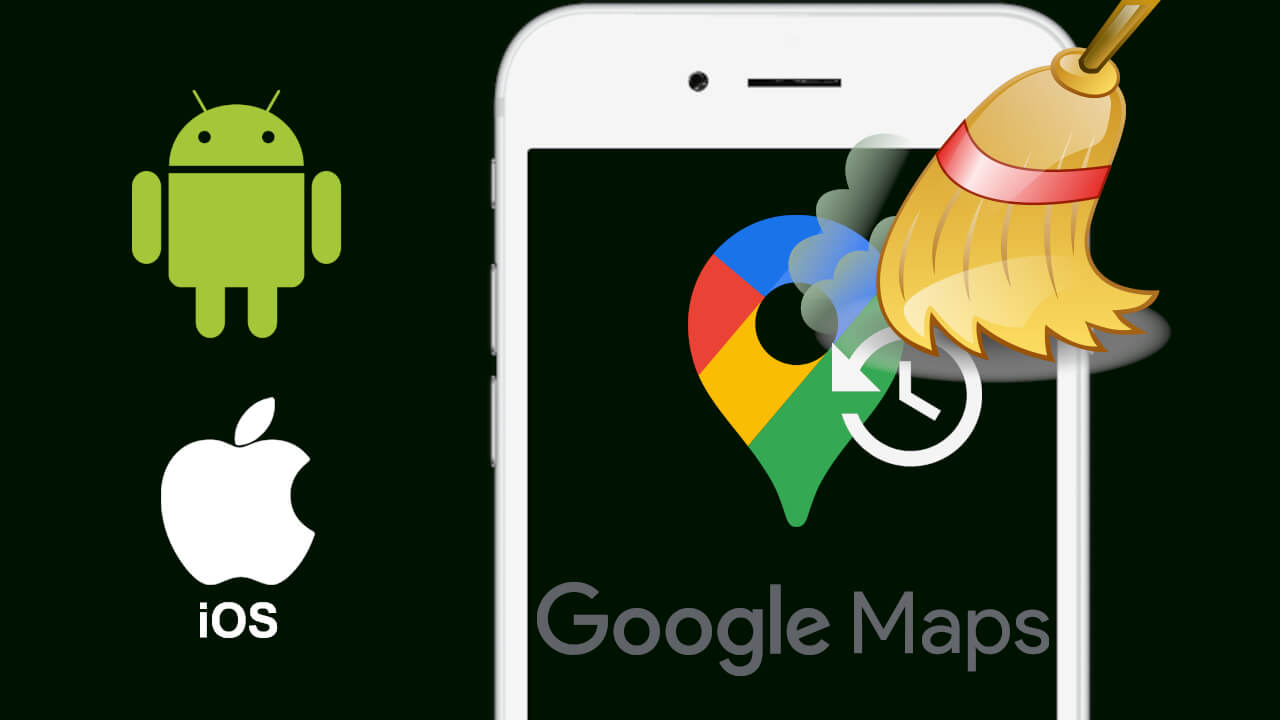
Relacionado: Como saber si ahora hay mucha gente en la tienda | Google Maps
Como ya sabrás, de manera predeterminada, Google Maps guarda tus búsquedas de lugares y direcciones recientemente introducidas de forma prácticamente idéntica a como lo hace tu navegador Web. Todo lo que buscamos en la app Google Maps se guarda para mejorar las sugerencias que la app te proporciona. Estas sugerencias son las que aparecen cuando comenzamos a escribir algo en la barra de búsqueda de la aplicación.
Afortunadamente, tanto iPhone como Android ofrecen la posibilidad de borrar fácilmente los datos que se almacenan en la app Google Map; incluso puedes configurar tu dispositivo para que borre el historial de búsqueda de Google Maps de manera automática sin que se requiera ningún tipo de acción por tu parte.
Eliminar manualmente el historial de Google Maps requiere de una acción directa del usuario y por tanto, consumir tiempo innecesario sobre todo porque Google te ofrece la opción de eliminar dicho historial de manera automática. Esto es precisamente lo que te mostraremos en este tutorial.
Dicho esto a continuación os mostrados con detalle como borrar de manera automática y periódica el historial de búsqueda de Google Maps para iPhone o Andorid:
Como borrar automáticamente el historial de Google Maps en la app para Android o iPhone.
1. Asegúrate de que cuentas con la última versión de Google Maps instalada dispositivo.
2. Abre Google Maps.
3. Pulsa sobre en tu foto de perfil.
4. Cuando se muestre el menú selecciona la opción: Ajustes
5. Deslízate hacia abajo hasta encontrar y pulsar sobre: Historial de Maps
6. Ahora se abrirá la página de Actividad de Google Mapas dentro de la app en la que tendrás que pulsar sobre los tres puntos verticales.
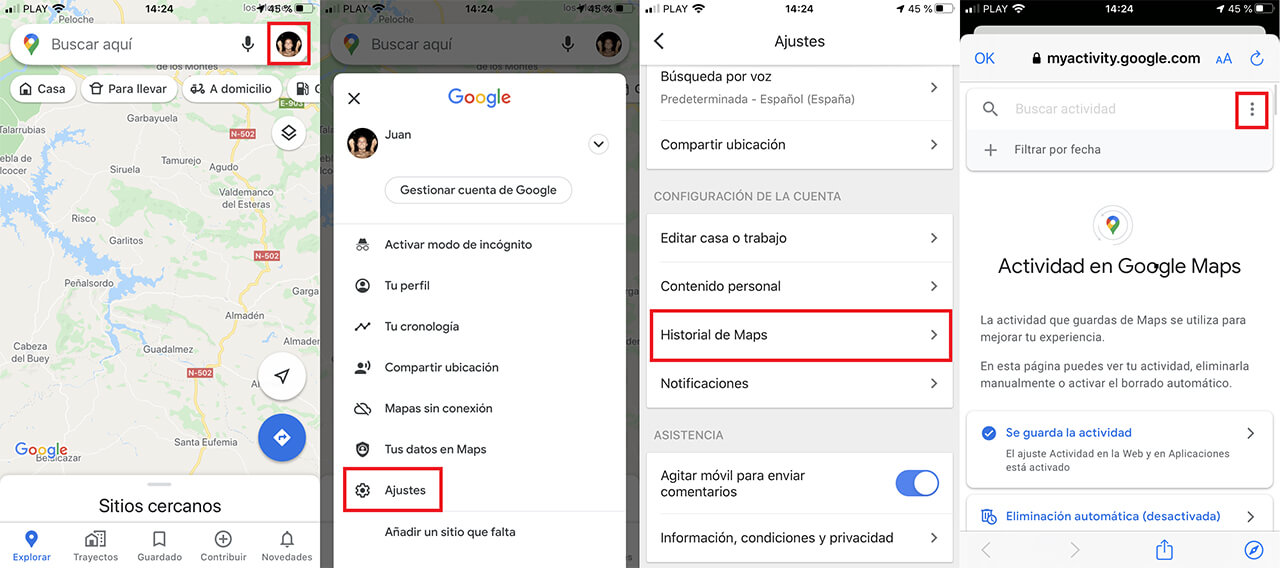
7. En el menú desplegable tendrás que seleccionar la opción: Eliminar actividad por
8. Cuando se abra la nueva pantalla tendrás que seleiconar la ultima de las opciones que dice: Configurar la eliminación automática.
9. Aquí podrás seleccionar entre 3 opciones:
- Eliminar automáticamente la actividad que tenga más de 3 meses de antigüedad.
- Eliminar automáticamente la actividad que tenga más de 18 meses de antigüedad.
- No eliminar automáticamente.
10. Tras marcar una de las opciones tendrás que pulsar sobre el botón azul: Siguiente.
11. Por último solo te queda confirmar la configuración y listo.
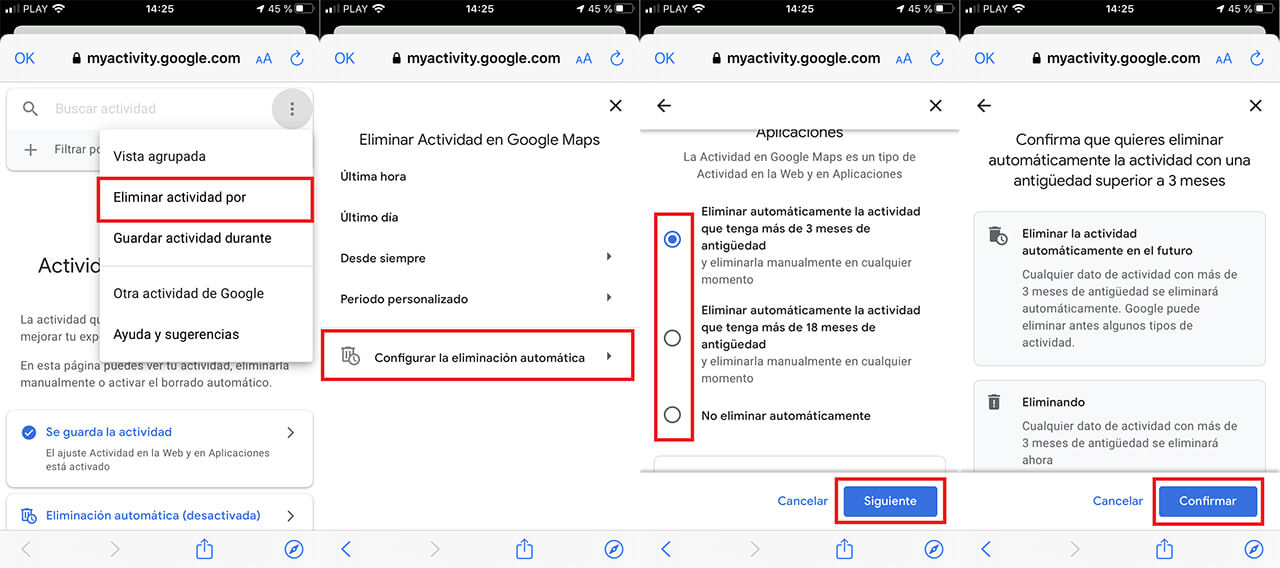
Nota importante: debes tener en cuenta que otras actividades web y de aplicaciones relacionadas con Google, como el historial de navegación de Chrome, las búsquedas de YouTube, etc., también se eliminarán automáticamente junto con su historial de Mapas, una vez que esta función esté habilitada. Por lo tanto, si solo desea eliminar solo el historial de búsqueda de Maps, deberá realizar esta acción de manera manual.
